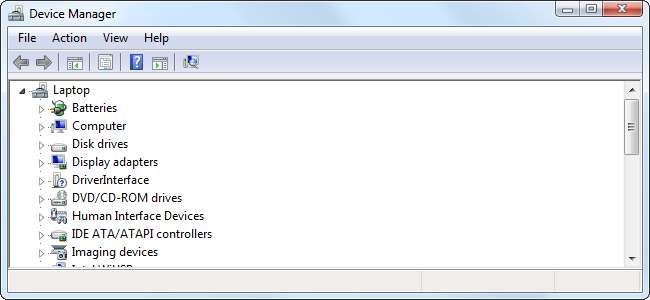
Η Διαχείριση Συσκευών των Windows είναι ένα σημαντικό εργαλείο αντιμετώπισης προβλημάτων. Εμφανίζει όλες τις εγκατεστημένες συσκευές υλικού σας και σας επιτρέπει να βλέπετε ποιες έχουν προβλήματα, να διαχειρίζονται τα προγράμματα οδήγησης τους, ακόμη και να απενεργοποιούν συγκεκριμένα κομμάτια υλικού.
Θα πρέπει να χρησιμοποιείτε τη Διαχείριση συσκευών μόνο κατά την αντιμετώπιση προβλημάτων του υλικού του υπολογιστή σας και τη διαχείριση των προγραμμάτων οδήγησης, αλλά είναι ένα σημαντικό εργαλείο συστήματος που πρέπει να γνωρίζετε πώς να το χρησιμοποιήσετε.
Άνοιγμα της Διαχείρισης συσκευών
Ο ευκολότερος τρόπος για να ανοίξετε τη Διαχείριση συσκευών σε οποιαδήποτε έκδοση των Windows είναι πατώντας το πλήκτρο Windows + R, πληκτρολογώντας devmgmt.msc και πατώντας Enter.
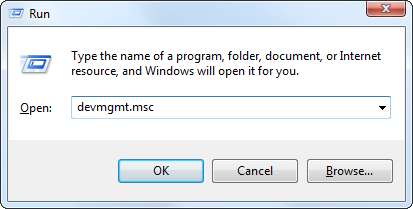
Στα Windows 10 ή 8, μπορείτε επίσης να κάνετε δεξί κλικ στην κάτω αριστερή γωνία της οθόνης σας και να επιλέξετε Device Manager. Στα Windows 7, μπορείτε να ανοίξετε τον Πίνακα Ελέγχου, να κάνετε κλικ στο Υλικό και ήχος και να κάνετε κλικ στη Διαχείριση συσκευών στην ενότητα Υλικό και εκτυπωτές
Προβολή του εγκατεστημένου υλικού σας
Από προεπιλογή, η Διαχείριση συσκευών εμφανίζει μια λίστα του εγκατεστημένου υλικού σας, ταξινομημένη κατά κατηγορία. Μπορείτε να επεκτείνετε αυτές τις κατηγορίες για να δείτε ποιο υλικό έχετε εγκαταστήσει στον υπολογιστή σας. Εάν ξεχάσετε ποτέ τον ακριβή αριθμό μοντέλου της κάρτας βίντεο ή ακόμα και τον σκληρό σας δίσκο ή τη μονάδα DVD, μπορείτε να βρείτε γρήγορα αυτές τις πληροφορίες στη διαχείριση συσκευών.
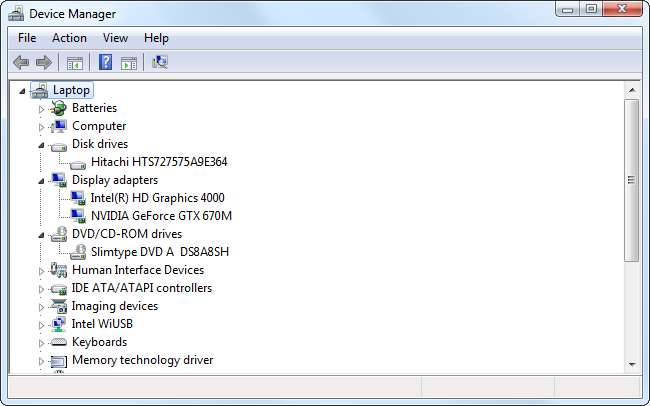
Λάβετε υπόψη ότι ορισμένες συσκευές υλικού δεν εμφανίζονται σε αυτήν τη λίστα από προεπιλογή. Μπορείτε να τα δείτε κάνοντας κλικ στην Προβολή και επιλέγοντας Εμφάνιση κρυφών συσκευών. Αυτό θα εμφανίσει μια ποικιλία "προγραμμάτων οδήγησης χωρίς σύνδεση και αναπαραγωγής", συμπεριλαμβανομένων προγραμμάτων οδήγησης συστήματος χαμηλού επιπέδου που περιλαμβάνονται στα Windows και προγραμμάτων οδήγησης εγκατεστημένα από λογισμικό τρίτων.
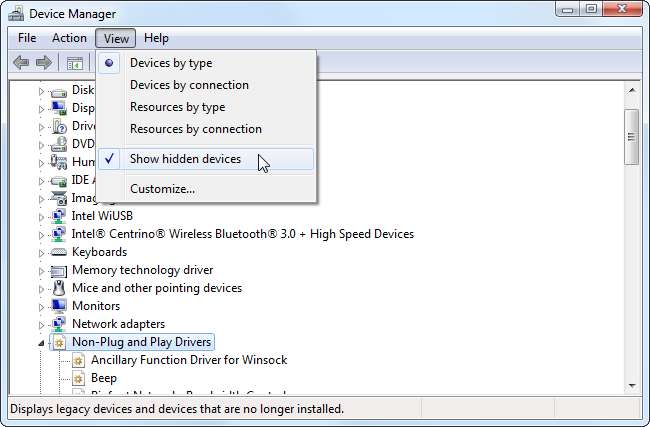
Τα Windows δεν εμφανίζουν συγκεκριμένους τύπους κρυφών συσκευών, ακόμη και όταν ενεργοποιείτε την επιλογή Εμφάνιση κρυφών συσκευών. Οι συσκευές "Ghosted", όπως συσκευές USB που δεν είναι συνδεδεμένες στον υπολογιστή σας, δεν θα εμφανίζονται στη λίστα. Για να τα δείτε σε Windows 7, Vista ή XP, θα πρέπει να ξεκινήσετε τη Διαχείριση συσκευών με έναν ειδικό τρόπο.
Αρχικά, ανοίξτε ένα παράθυρο γραμμής εντολών. Εκτελέστε τις ακόλουθες εντολές σε αυτό:
ορίστε devmgr_show_nonpresent_devices = 1
ξεκινήστε το devmgmt.msc
Η Διαχείριση συσκευών θα ανοίξει και θα εμφανίσει τώρα όλες τις κρυφές συσκευές όταν επιλέγετε Εμφάνιση κρυφών συσκευών από το μενού Προβολή. Μπορείτε να χρησιμοποιήσετε αυτό το τέχνασμα καταργήστε προγράμματα οδήγησης που σχετίζονται με το παλιό, αποσυνδεδεμένο υλικό σας . Αυτή η κρυφή λειτουργία καταργήθηκε στα Windows 8, επομένως δεν είναι πλέον δυνατή η προβολή τέτοιων "φανταστικών" συσκευών.
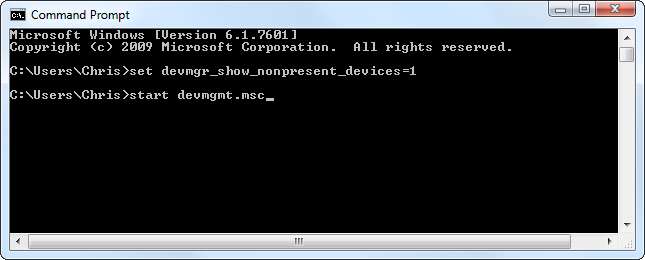
Προσδιορίστε συσκευές που δεν λειτουργούν σωστά
Για να εντοπίσετε συσκευές που δεν λειτουργούν σωστά - πιθανώς λόγω προβλημάτων με τα προγράμματα οδήγησης τους - αναζητήστε το κίτρινο τρίγωνο που περιέχει θαυμαστικό πάνω από το εικονίδιο μιας συσκευής.
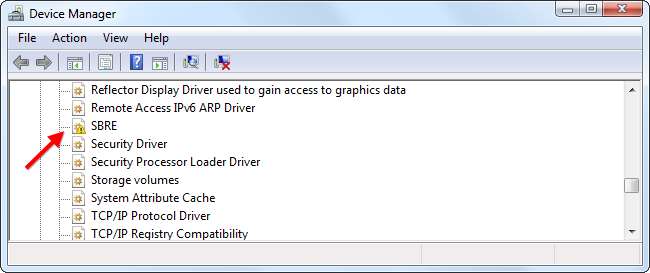
Κάντε δεξί κλικ στη συσκευή και επιλέξτε Ιδιότητες για να δείτε περισσότερες πληροφορίες σχετικά με το πρόβλημα. Το πρόβλημα μπορεί να είναι ένα πρόβλημα προγράμματος οδήγησης, μια διένεξη πόρων συστήματος ή κάτι άλλο. Εάν πρόκειται για πρόβλημα προγράμματος οδήγησης, μπορείτε γενικά να εγκαταστήσετε ένα νέο πρόγραμμα οδήγησης από την καρτέλα Πρόγραμμα οδήγησης στο παράθυρο διαλόγου Ιδιότητες
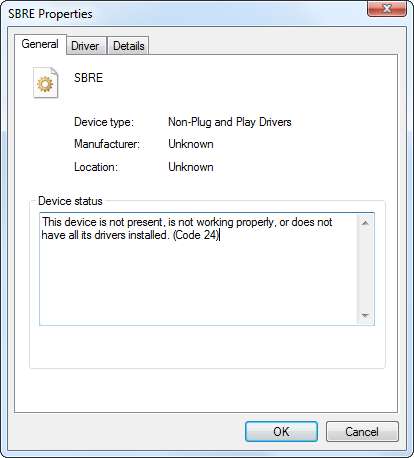
Απενεργοποιήστε μια συσκευή
Ας υποθέσουμε ότι θέλετε να απενεργοποιήσετε πλήρως μια συσκευή. Ίσως η επιφάνεια αφής του φορητού υπολογιστή σας να παρουσιάζει δυσλειτουργίες και να στέλνει φανταστικά συμβάντα, μετακινώντας το δρομέα του ποντικιού σας όταν δεν το θέλετε. Ίσως δεν χρησιμοποιείτε ποτέ την κάμερα web του φορητού σας υπολογιστή και θέλετε να την απενεργοποιήσετε σε επίπεδο συστήματος για να βεβαιωθείτε ότι κανένα κακόβουλο λογισμικό δεν μπορεί να χρησιμοποιήσει την κάμερα web για να σας κατασκοπεύει. Όποιος και αν είναι ο λόγος σας, μπορείτε να απενεργοποιήσετε μεμονωμένες συσκευές υλικού από τη Διαχείριση συσκευών.
Για παράδειγμα, ας υποθέσουμε ότι δεν μας αρέσουν τα ενοχλητικά μπιπ συστήματος που προέρχονται από τον υπολογιστή μας. Αυτά τα ηχητικά σήματα προέρχονται από το ηχείο στη μητρική πλακέτα του υπολογιστή σας.
Για να τα απενεργοποιήσετε, κάντε κλικ στο μενού Προβολή και επιλέξτε Εμφάνιση κρυφών συσκευών. Αναπτύξτε την ενότητα Προγράμματα οδήγησης χωρίς προσθήκη και αναπαραγωγή, κάντε δεξί κλικ στο πρόγραμμα οδήγησης Beep και επιλέξτε Ιδιότητες.
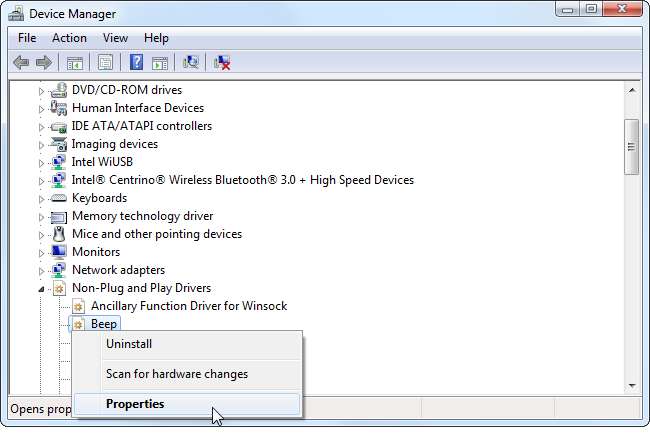
Κάντε κλικ στην καρτέλα Πρόγραμμα οδήγησης και ορίστε τον τύπο εκκίνησης σε απενεργοποιημένο. Δεν θα ακούτε πλέον μπιπ από τα Windows. (Λάβετε υπόψη ότι, για τους περισσότερους τύπους συσκευών υλικού, μπορείτε γενικά να κάνετε δεξί κλικ και να επιλέξετε Απενεργοποίηση για γρήγορη απενεργοποίησή τους.)
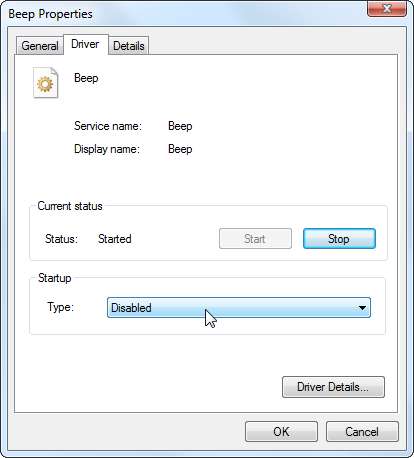
Αυτή η ρύθμιση επηρεάζει απλώς τα Windows, οπότε ενδέχεται να ακούσετε ένα ηχητικό σήμα κατά την εκκίνηση. Αυτή είναι μια δυνατότητα αντιμετώπισης προβλημάτων που επιτρέπει στη μητρική πλακέτα να σας ηχεί σε περίπτωση που παρουσιαστούν προβλήματα.
Διαχείριση προγραμμάτων οδήγησης συσκευής
Το παράθυρο ιδιοτήτων μιας συσκευής περιέχει πληροφορίες και ρυθμίσεις που ενδέχεται να είναι συγκεκριμένες για αυτόν τον τύπο υλικού. Ωστόσο, δεν θα πρέπει να κοιτάξετε τις περισσότερες πληροφορίες ή επιλογές εδώ.
Οι ρυθμίσεις που έχουν μεγαλύτερη σημασία για την αντιμετώπιση προβλημάτων είναι οι ρυθμίσεις προγράμματος οδήγησης. Αφού κάνετε δεξί κλικ σε μια συσκευή και επιλέγοντας Ιδιότητες, κάντε κλικ στην καρτέλα Πρόγραμμα οδήγησης. Θα βρείτε πληροφορίες σχετικά με το τρέχον εγκατεστημένο πρόγραμμα οδήγησης και κουμπιά για τον έλεγχό του.
- Λεπτομέρειες προγράμματος οδήγησης : Δείτε λεπτομέρειες σχετικά με την ακριβή θέση των αρχείων προγράμματος οδήγησης που χρησιμοποιούνται από τη συσκευή στο σύστημά σας. Δεν πρέπει να χρειάζεστε αυτήν την επιλογή.
- Ενημέρωση προγράμματος οδήγησης : Εγκαταστήστε ένα ενημερωμένο πρόγραμμα οδήγησης. Τα Windows σάς επιτρέπουν να κάνετε αναζήτηση στο διαδίκτυο για ένα ενημερωμένο πρόγραμμα οδήγησης ή να επιλέξετε μη αυτόματα ένα πρόγραμμα οδήγησης που έχει ληφθεί στο σύστημά σας, όπως μπορείτε κατά την κανονική εγκατάσταση συσκευών. Η αναζήτηση ενός ενημερωμένου προγράμματος οδήγησης μπορεί να βοηθήσει εάν το πρόγραμμα οδήγησης είναι παλιό και ξεπερασμένο. Εάν θέλετε να επιλέξετε μη αυτόματα ένα προσαρμοσμένο πρόγραμμα οδήγησης για λήψη μιας συσκευής, θα το κάνετε από εδώ.
- Roll Back Driver : Επαναφορά στο πρόγραμμα οδήγησης που χρησιμοποιούσε προηγουμένως η συσκευή. Εάν έχετε ενημερώσει το πρόγραμμα οδήγησης σε νέα έκδοση και το υλικό δεν λειτουργεί σωστά, θα πρέπει να υποβαθμίσετε το πρόγραμμα οδήγησης. Θα μπορούσατε να αναζητήσετε το παλιό πρόγραμμα οδήγησης και να το εγκαταστήσετε χειροκίνητα, αλλά αυτό το κουμπί παρέχει έναν γρήγορο τρόπο υποβάθμισης του προγράμματος οδήγησης. Εάν αυτό το κουμπί είναι γκρι, το πρόγραμμα οδήγησης δεν έχει ενημερωθεί, επομένως δεν υπάρχει προηγούμενο πρόγραμμα οδήγησης για επαναφορά.
- Καθιστώ ανίκανο : Απενεργοποιήστε τη συσκευή, αποτρέποντάς την να λειτουργεί στα Windows μέχρι να την ενεργοποιήσετε ξανά.
- Κατάργηση εγκατάστασης : Απεγκαταστήστε τα προγράμματα οδήγησης που σχετίζονται με τη συσκευή από το σύστημά σας. Σημειώστε ότι αυτό ενδέχεται να μην καταργήσει όλα τα αρχεία προγραμμάτων οδήγησης, επομένως η απεγκατάσταση των προγραμμάτων οδήγησης από τον Πίνακα Ελέγχου σας είναι καλύτερη ιδέα, εάν αυτό είναι δυνατό. Ίσως χρειαστεί να επανεκκινήσετε τον υπολογιστή σας αφού το κάνετε αυτό. Αυτό θα πρέπει να είναι απαραίτητο μόνο εάν θέλετε να εκκαθαρίσετε ορισμένα προγράμματα οδήγησης από το σύστημά σας και να προσπαθήσετε να ρυθμίσετε τη συσκευή και τα προγράμματα οδήγησης από το μηδέν.
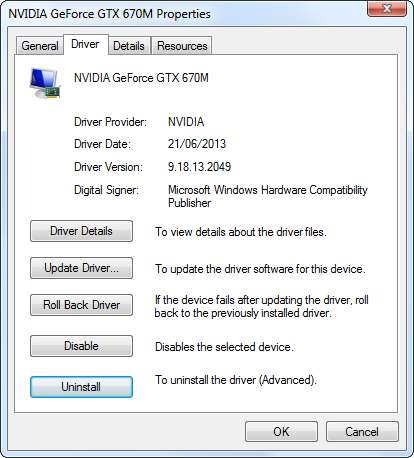
Η Διαχείριση Συσκευών σας προειδοποιεί επίσης για διενέξεις πόρων, αλλά θα πρέπει να βλέπετε πολύ συχνά τις διενέξεις πόρων σε σύγχρονα συστήματα. Οι παραπάνω πληροφορίες πρέπει να καλύπτουν σχεδόν όλα όσα θα θέλατε να κάνετε με τη Διαχείριση συσκευών των Windows.







